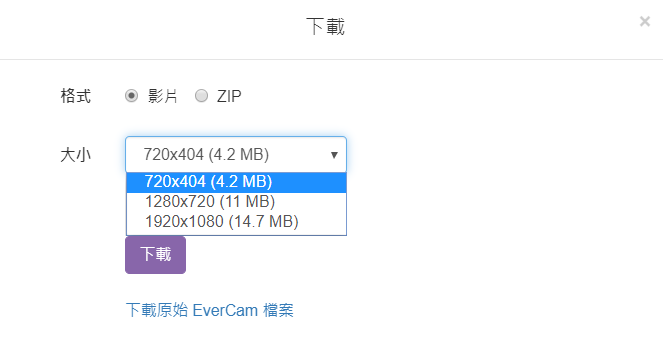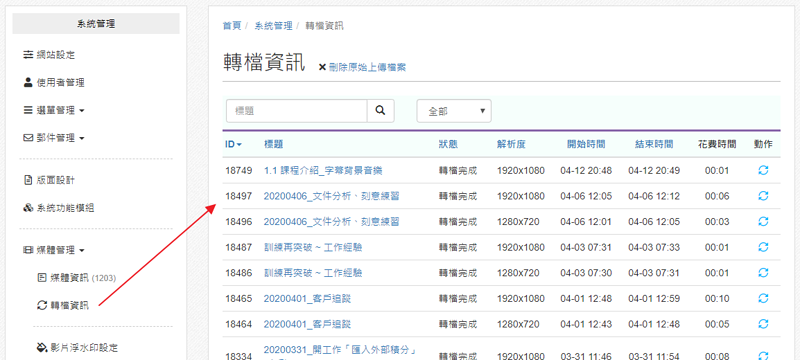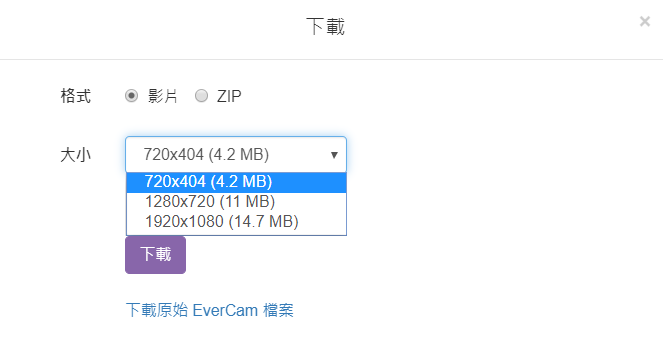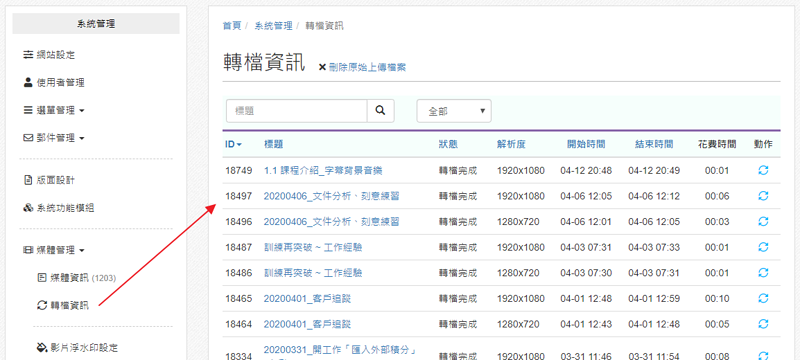檔案上傳後,網站會將影片轉成多種解析度的檔案,在閱讀時系統會選擇最適合的解析度 (通常會比原始解析度低,例如手機閱讀時),這樣就可以減少流量,增加網站同時可以觀看影片的人數。
原始 EverCam (.ecm) 的格式如下:
- 解析度 1920x1080
- 長度 44 秒
- 檔案大小 4.9 MB
上傳後,會轉檔出不同的解析度,整理如下:
| 項次 |
檔案解析度 |
容量 (44秒) |
頻寬 |
1小時 (估算) |
| 1 |
EverCam (1920x1080) |
4.9 MB |
890 Kbps |
402 MB |
| 2 |
HD 影片 1280x720 |
11 MB |
2 Mbps |
902 MB |
| 3 |
FullHD 影片 1920x1080 |
14.7 MB |
2.67 Mbps |
1.2 GB |
如果是 EverCam 錄影 ppt,因為畫面的變化通常不多,檔案就會小很多,一個小時約 100MB 左右。
如果是一般攝影機拍攝,一個小時約 1.8G ~ 2.7G (在 mp4 合理的壓縮參數下)
Google 流量費用試算:
2020 年的計價,1T 約 NT. 3,300。
如果一個月有 3000 人,看一小時的影片
- EverCam (約 400MB) 影片
流量至少需要 1T 左右 (如果只看一次),約 3,300 元
- 一般影片 (1.2G)
流量至少約 3T 左右,約 9,900 元
附註:
上表中不同解析度的影片大小,顯示在媒體中的「下載」功能,新版本已經不支援 720x404 DVD 的畫質。
常見的影片解析度:
- FullHD 畫質 (1920x1080)
- HD 畫質 (1280x720)
- DVD 畫質 (720x404)
- VCD 畫質 (320x240)